Protejarea celulelor de la editare pentru a excela set parolă și pentru a proteja datele în Excel
Bună ziua, prietenii mei.
Nu vrei altcineva a făcut modificări la masa ai scris? Există o soluție - protejarea celulelor de la editare pentru a excela. Și dezvoltatorii oferă diferite grade de ea: de la celule individuale de blocare pentru cărți întregi. În acest articol vă va învăța cum să utilizați aceste opțiuni.
Cum de a proteja celulele individuale?
- Mai întâi, selectați toate tastele de conținut Ctrl + A.
- Faceți clic oriunde pe butonul din dreapta al mouse-ului.
- Un meniu va apărea, în cazul în care ar trebui să selectați „Format Cells.“
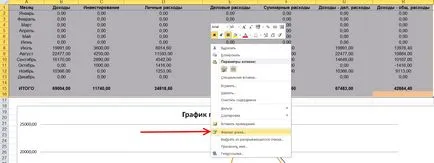
- Se va deschide o nouă fereastră, în care avem nevoie de tab-ul „de protecție“.
- debifați „celule de protecție“ în rândul cel mai de sus. Nu-ți face griji, îl vom elimina doar pentru un timp :).
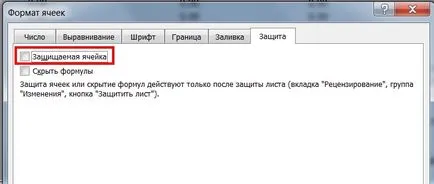
- Acum, selectați doar intervalul în tabelul pe care doriți să o protejați.
- Se repetă primele 4 puncte pentru ea, și să se întoarcă caseta în loc.
Astfel, Protecția Tamper este setat numai pentru celulele individuale.
Dar asta nu e tot.
Etapa următoare
Acum avem o foaie de înregistrare de recuperare, astfel încât numai puteți face ajustări în viitor:
sfaturi utile
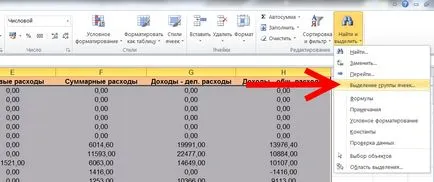
Și specificați setările dorite:

- Ați observat în fila opțiunea „confidențialitate“ „Ascunde formula“? Dacă îl activați cu protecția celulară, rezultatul este alți oameni nu le vor vedea în formule. Pe vizualizare va numai totalurile.
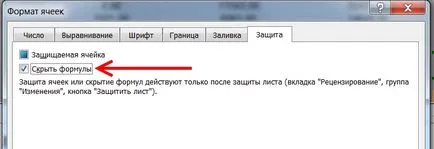
- Ai nevoie de protecția unei foi numai de la anumite acțiuni, de exemplu, prin eliminarea rânduri sau de a insera hyperlink-uri în întregul document? Se trece prima faza cu eliminarea și instalarea marcajelor de verificare. du-te imediat la tab-ul „Review - Protejare foaie.“ În noua fereastră, veți vedea o listă de opțiuni. Bifați caseta de lângă elementul dorit.
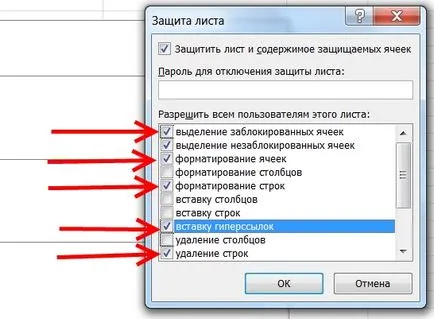
- Doriți să anulați blocarea? În fila „Review“ faceți clic pe „foaie Deprotejează“. Această acțiune necesită o parolă.
Acum, doar totul :)
Acum, documentele sunt în siguranță.
Vino la mine de multe ori pentru a găsi mai multe informații utile.
prieteni La revedere!
Acest articol este în valoare de partajare